I den här guiden kommer vi att täcka följande Sublime Text-felmeddelande: 'Fel vid försök att analysera inställningar'. Vi listar tre enkla felsökningsmetoder som du kan använda för att reda ut det här felet.
Felsökning av Sublime Text Parse Settings Error
⇒ Snabbfix: Kontrollera din syntax för att se till att du inte missar något kommatecken.
Om du får parsningsfelet, se till att det antingen finns ett kommatecken eller en avslutande parentes efter varje inställning. Detta informerar programmet om att det finns fler konfigurationsparametrar kvar.
När du lägger till nya inställningar, dubbelkolla din kod för att se till att alla parametrar är separerade med kommatecken.
1. Aktivera standardinställningar
Ett sätt att fixa detta fel är att justera din Inställningar filen och för den till standardinställningarna.
Gå till Inställningar > inställningar för att hitta filen som har problem.
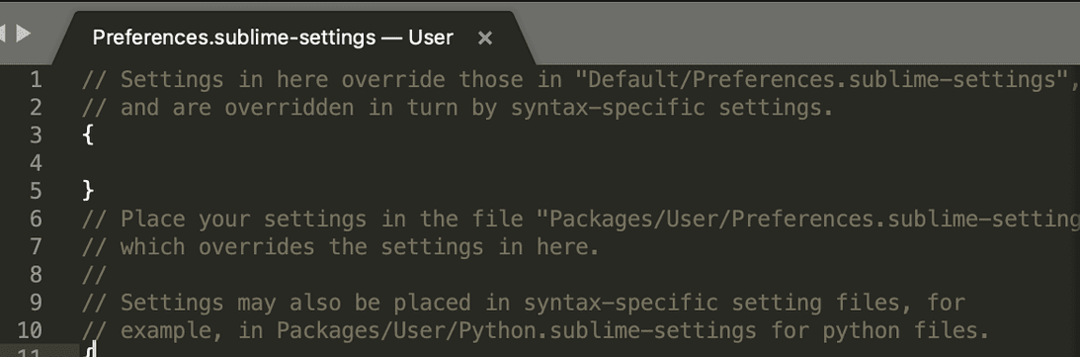
Kopiera över standardinställningarna och kontrollera om felet kvarstår.
Dina anpassade användarinställningar åsidosätter standardinställningarna. Om vissa objekt inte är definierade i dina anpassade användarinställningar, kommer dina standardinställningar att användas automatiskt.
I själva verket är detta anledningen till att standardinställningarna för användaren består av en tom { } JSON-ordbok.
2. Återställ Sublime Text till ett nyinstallerat tillstånd
För att återställa programmet till ett nyinstallerat tillstånd måste du ta bort datamappen.
Dess plats är olika beroende på vilket operativsystem du använder:
- Om du använder Windows, gå till %APPDATA%\Sublim text
- På Mac-datorer, gå till ~/Bibliotek/Application Support/Sublim text
- Om du använder Linux, gå till ~/.config/sublime-text
När du har hittat datamappen stänger du Sublime Text och flyttar sedan datamappen till skrivbordet.
Sublime Text kommer automatiskt att återskapa datamappen när du laddar den igen.
3. Ta bort inställningsfilen
Andra användare föreslog att ta bort inställningsfilen från paket (C:// Users /Packages/PHP.sublime-settings) löste problemet.
Om du väljer att använda den här metoden, glöm inte att säkerhetskopiera den filen först.
Vi hoppas att du lyckades fixa felet med tolkinställningar i Sublime Text.